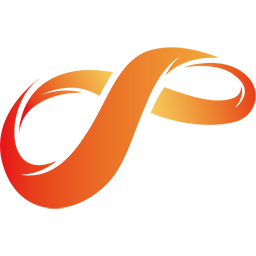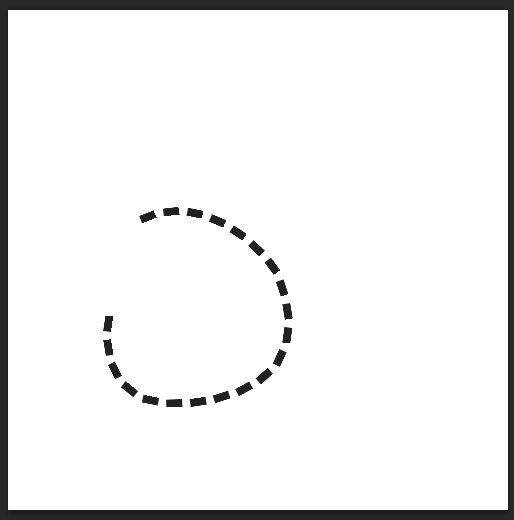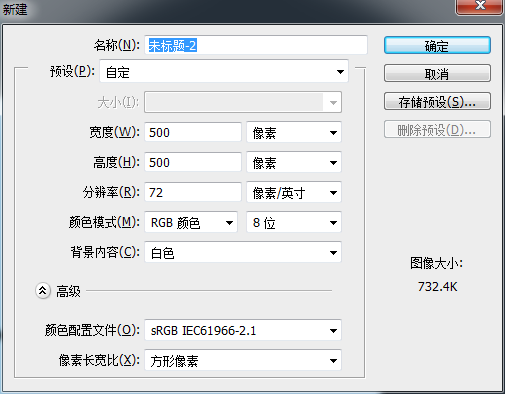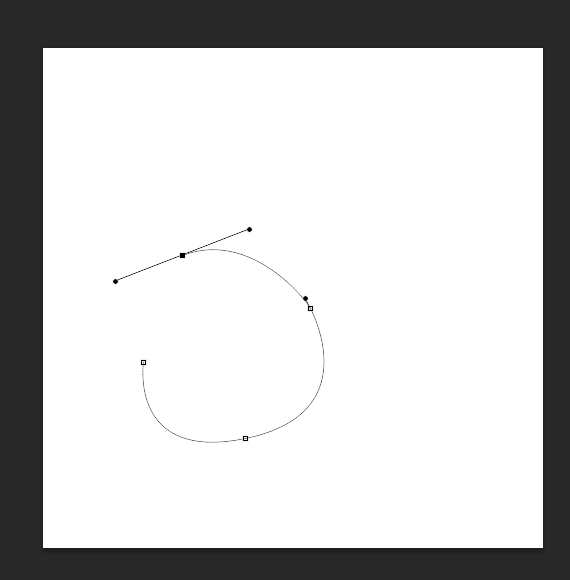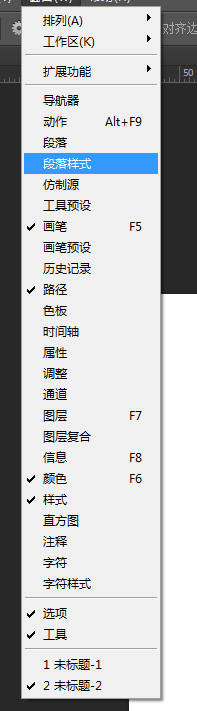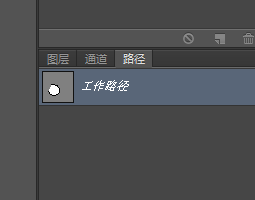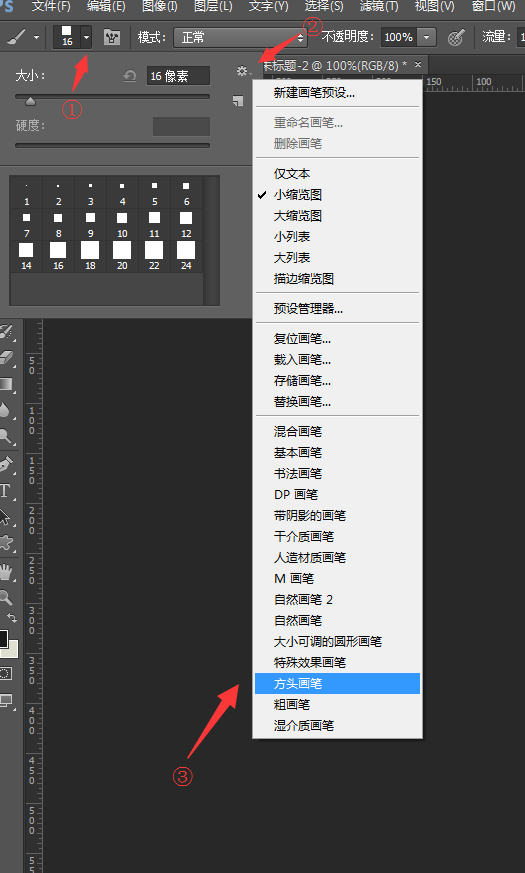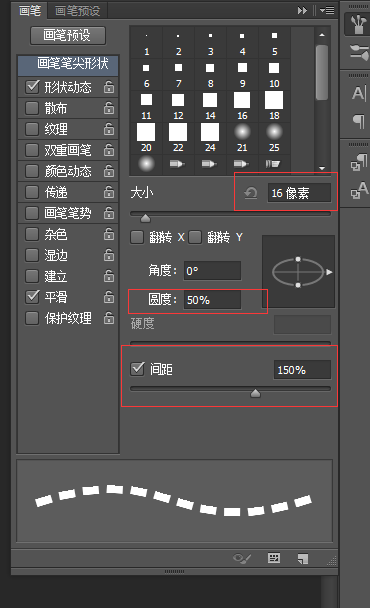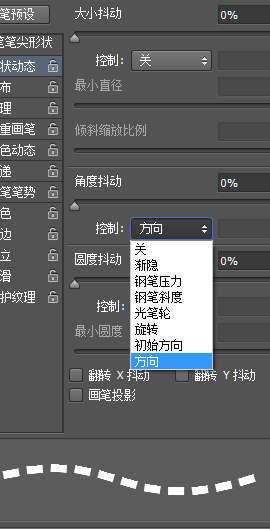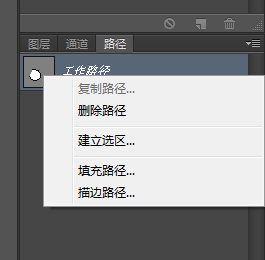最近,有位小姐姐突然问我怎么画一个弧形的虚线箭头。这一问瞬间蒙逼了。
弧形,自然而然想到的是钢笔工具。(我最不擅长使用的);虚线呢,肯定是画笔了。但是如何有机的把这两者集合起来呢。
效果图
1、新建一个画布
这里选用500px*500px的作为实验用的画布。
这样,我们就得到一张空白的画布了
2、用钢笔工具拉出一条曲线
在菜单栏->窗口->路径,点开路径会在图层和通道的旁边出现路径选项卡。
3、调整画笔使之可以画出虚线。
虚线,就是一条线按照相同间距断开而产生的。这里选择方形笔头。当然正常情况下是不会出现方形笔头的。根据序号顺序可以选择方形笔头
按下F5,调节参数,使之可以形成虚线。第一个数值大小表示的是一个段虚线的长度。圆度表示了是控制虚线的宽度。所以宽度=大小×圆度。间距表示的是每端间隔150%-100%的宽度。
形状动态中,控制选择方向,使之可以顺着钢笔所示路径的放线
4、路径应用画笔。
选择路径选项卡,右击刚才用钢笔所表示的路径,选择描边
在工具里选择画笔,点击确定
即可完成效果图。